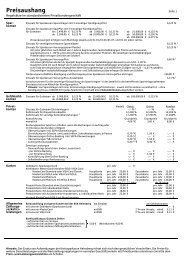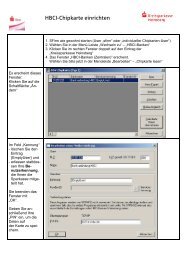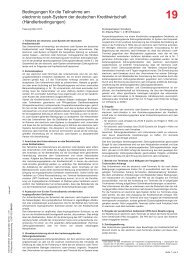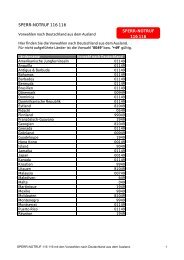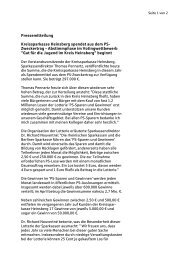Anleitung Reiner SX - Kreissparkasse Heinsberg
Anleitung Reiner SX - Kreissparkasse Heinsberg
Anleitung Reiner SX - Kreissparkasse Heinsberg
Sie wollen auch ein ePaper? Erhöhen Sie die Reichweite Ihrer Titel.
YUMPU macht aus Druck-PDFs automatisch weboptimierte ePaper, die Google liebt.
Online-Banking<br />
mit chipTAN<br />
Bedienung des<br />
TAN-Generators<br />
Typ <strong>Reiner</strong> <strong>SX</strong><br />
31.05.2013<br />
Seite 1
einmalige Einstellung der Grafikbreite und<br />
Wahl der optimalen Höhe<br />
Bringen Sie die weißen Pfeile am Bildschirm<br />
und auf dem TAN-Generator übereinander:<br />
Mausklick auf:<br />
vergrößert Abstand<br />
verkleinert Abstand.<br />
Der TAN-Generator<br />
ist so tief zu halten,<br />
dass sich die Sensoren<br />
ungefähr in der Mitte<br />
der senkrechten<br />
Balken befinden.<br />
Weitere Tipps siehe<br />
Folgeseite.<br />
Hier ist der Abstand mit Klick<br />
auf<br />
schrittweise zu verkleinern.<br />
Das System speichert Ihnen<br />
diese Einstellung für künftige<br />
Aktionen.<br />
31.05.2013<br />
Seite 2
optimale Positionierung des TAN-Generators<br />
Das Gerät mit der abgeschrägten oberen Kante, in<br />
denen sich die Sensoren befinden, im 45° Winkel auf<br />
den Bildschirm halten. Dabei berühren die<br />
„Gummikreise“ direkt die Bildschirmoberfläche.<br />
Die Sensoren des<br />
TAN-Generators<br />
stehen auf ungefähr<br />
halber Höhe<br />
der senkrechten<br />
Balken.<br />
ca. 45 °<br />
Winkel<br />
Monitor /<br />
Seitenansicht<br />
31.05.2013<br />
Seite 3
Karte in TAN-Generator einführen<br />
1. Legen Sie die Chipkarte mit<br />
dem goldenen Chip nach oben<br />
und vorne in den TAN-<br />
Generator ein.<br />
2. Drücken Sie die F-Taste.<br />
Das Gerät schaltet sich ein. -><br />
31.05.2013<br />
Seite 4
Datenabgleich zwischen Bildschirmgrafik<br />
und TAN-Generator<br />
ca. 45 °<br />
Winkel<br />
auf Mitte<br />
der Balken<br />
2. Wechselnde Displayanzeige während<br />
die Daten in den TAN-Generator übertragen<br />
und visualisiert werden:<br />
Übertragung<br />
Übertragung<br />
I I I I I I<br />
Übertragung<br />
erfolgreich<br />
1. Halten Sie den TAN-Generator bis zum Ende der Übertragung<br />
(Displayanzeige „Übertragung erfolgreich“) möglichst ruhig<br />
an den Bildschirm auf die blinkenden Felder. Dabei halten Sie den<br />
Generator am besten direkt - nicht an der gesteckten Karte - fest.<br />
31.05.2013<br />
Seite 5
Sicherheitshinweise<br />
- TAN-Eingaben nur nach zuvor erfasster Zahlung<br />
- sorgfältige Prüfung der im TAN-Generator angezeigten Daten<br />
1. Prüfen Sie bei jeder Zahlung sorgfältig, ob die am Display des TAN-Generators<br />
angezeigten Transaktionsdaten mit den Daten Ihres Auftrages übereinstimmen.<br />
a)<br />
Kontonummer<br />
1234567890<br />
Anzahl<br />
2,00<br />
IBAN<br />
0004700589<br />
Inlandsüberweisung (auch<br />
Sammer mit 1 Posten):<br />
Empfängerkonto-Nr.<br />
Sammler mit mind. 2 Posten:<br />
Anzahl Posten<br />
SEPA-Überweisung<br />
IBAN lt. Rechnung: DE39312512200004700589<br />
Display Generator: 0004700589 (= letzte 10 Ziffern,<br />
entspricht Empfänger-Konto.-Nr.)<br />
b)<br />
Betrag<br />
75,85<br />
bei Sammler<br />
Gesamtbetrag<br />
2. Daten im Display des TAN-Generators sind identisch mit den vorher am<br />
Bildschirm erfassten Daten (bei a & b), Bestätigung jeweils mit „OK-Taste“ (grün).<br />
Bei Abweichungen: Transaktion mit „C-Taste“<br />
(gelb) abbrechen und 02431/804-116 anrufen.<br />
31.05.2013<br />
Seite 6
Exkurs: Diese einmalige Anpassung der<br />
Blinkgeschwindigkeit ist nur erforderlich, wenn …<br />
… die Übertragung zwischen Generator & Bildschirm<br />
nicht gut funktioniert:<br />
Zur Reduzierung der<br />
Flickerintensität, klicken Sie mit<br />
der Maus solange auf den<br />
linken Balken, bis die Grafik<br />
langsamer blinkt.<br />
Zur Erhöhung der<br />
Flickerintensität, klicken Sie<br />
solange mit der Maus auf den<br />
rechten Balken, bis die Grafik<br />
schneller blinkt.<br />
Das System speichert Ihnen<br />
diese Einstellung für künftige<br />
Aktionen.<br />
31.05.2013<br />
Seite 7